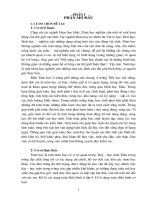BÀI 11. GIẢI TOÁN VÀ VẼ HÌNH PHĂNG VỚI GEOGEBRA
Bạn đang xem bản rút gọn của tài liệu. Xem và tải ngay bản đầy đủ của tài liệu tại đây (1.34 MB, 34 trang )
<span class='text_page_counter'>(1)</span><div class='page_container' data-page=1>
<b>BÀI 11</b>
</div>
<span class='text_page_counter'>(2)</span><div class='page_container' data-page=2>
<b>Em đã biết gì về Geogebra? </b>
-<sub> Phần mềm GeoGebra dùng để vẽ các hình hình học </sub>
đơn giản như điểm, đoạn thẳng, đường thẳng.
-
Tính tốn với các phép tính từ đơn giản đến phứctạp, đơn thức và đa thức.
-
Phần mềm có thể vẽ được các hình rất chính xác,có khả năng chuyển động mà vẫn giữ được mối
quan hệ giữa các đối tượng.
</div>
<span class='text_page_counter'>(3)</span><div class='page_container' data-page=3>
<b>Màn hình làm việc chính</b>
<b>Thanh bảng chọn</b>
<b>Cửa sổ </b>
<b>các đối tượng</b>
<b>đại số</b>
<b>Khu vực </b>
<b>các đối tượng </b>
<b>hình vẽ</b>
<b>Thanh cơng cụ</b>
</div>
<span class='text_page_counter'>(4)</span><div class='page_container' data-page=4>
Hệ thống bảng chọn
và các lệnh bằng
tiếng Việt
Bảng chọn:
- Chú ý các lệnh trên bảng chọn không dùng để vẽ các đối tượng hình,
các lệnh tác động trực tiếp tới đối tượng hình học được thực hiện
thông qua các công cụ trên thanh công cụ.
Là hệ thống các lệnh chính của phần mềm GeoGebra.
</div>
<span class='text_page_counter'>(5)</span><div class='page_container' data-page=5>
-<sub> Mỗi cơng cụ có biểu tượng riêng tương ứng với cơng dụng của cơng </sub>
cụ đó.
<b>Thanh cơng cụ</b>
- Chứa các công cụ dùng để vẽ, điều chỉnh và làm việc với các đối
tượng.
-<sub> Khi nháy chuột lên 1 nút lệnh sẽ thấy xuất hiện các cơng cụ khác </sub>
cùng nhóm.
</div>
<span class='text_page_counter'>(6)</span><div class='page_container' data-page=6>
<b>1. Các phép tính trên đa thức.</b>
<b>Hãy nêu cơng dụng của phần mềm?</b>
Phần mềm Geogebra dùng để tính tốn với đa
thức, phân thức đại số, giải phương trình và bất
phương, vẽ hình phẳng,...
</div>
<span class='text_page_counter'>(7)</span><div class='page_container' data-page=7>
<b>1. Các phép tính trên đa thức.</b>
Tồn bộ các tính tốn với đa thức của mục này và
các mục sau đều làm việc trên cửa sổ <b>CAS</b> và phải
được thực hiện trong chế độ tính tốn chính xác.
Nháy nút <b>=</b> để thiết lập chế độ tính tốn chính xác.
</div>
<span class='text_page_counter'>(8)</span><div class='page_container' data-page=8>
<b>1. Các phép tính trên đa thức.</b>
<b>Khai triển các biểu thức có chứa tích hoặc lũy </b>
<b>thừa ta thực hiện như thế nào?</b>
Khai triển các biểu thức có chứa tích hoặc lũy
thừa. Sử dụng lệnh:
<b>Expand[<đa thức cần triển khai>]</b>
<b> VD: Expand[(a+b)^3]</b>
<b> a3 + 3a2b + 3ab2 + b3 </b>
</div>
<span class='text_page_counter'>(9)</span><div class='page_container' data-page=9>
<b>1. Các phép tính trên đa thức.</b>
</div>
<span class='text_page_counter'>(10)</span><div class='page_container' data-page=10>
<b>1. Các phép tính trên đa thức.</b>
<b>Các phép chia đa thức Div, Mod, Division ta </b>
<b>thực hiện như thế nào?</b>
Các phép chia đa thức: <b>Div</b> (tính thương), <b>Mod</b>
(tính số dư), <b>Division</b> (tính cả thương và số dư).
<b> VD: Phép chia (x3+x2-1):(x-1)</b>
<b>Thương là x2+2x+2, số dư là 1.</b>
<b>Division[x^3+x^2-1,x-1]</b>
<b>{ x3+x2-1,1}</b>
</div>
<span class='text_page_counter'>(11)</span><div class='page_container' data-page=11>
<b>Cú pháp lệnh</b> <b>Ý nghĩa</b>
FACTOR[<đa thức>] Khai triển đa thức thành tích các
thừa số trong phạm vi các số hữu tỉ
iFACTOR[<đa
thức>]
Khai triển đa thức thành tích các
thừa số trong phạm vi các số vô tỉ
EXPAND[<đa thức>] Khai triển biểu thức tính tốn
đa thức
Simplify[<đa thức>] Rút gọn biểu thức tính của đa
thức
<b>1. Các phép tính trên đa thức.</b>
Bảng một số lệnh làm việc chính với đa thức
</div>
<span class='text_page_counter'>(12)</span><div class='page_container' data-page=12>
<b>1. Các phép tính trên đa thức.</b>
<b>Cú pháp lệnh</b> <b>Ý nghĩa</b>
DIV [<đa thức1>,<đa
thức 2>] Cho thương của phép chia đa thức 1 cho đa thức 2
MOD[<đa
thức1>,<đa thức 2>] Cho số dư của phép chia đa thức 1 cho đa thức 2
DIVISION[<đa
thức1>, <đa thức 2>] Cho thương và số dư của phép chia đa thức 1 cho đa thức 2
Bảng một số lệnh làm việc chính với đa thức
</div>
<span class='text_page_counter'>(13)</span><div class='page_container' data-page=13>
<b>2. Các phép tính trên phân thức đại số.</b>
</div>
<span class='text_page_counter'>(14)</span><div class='page_container' data-page=14>
<b>3. Giải phương trình và bất phương trình bậc nhất </b>
<b>một ẩn.</b>
Để giải phương trình và bất phương trình chúng
ta sử dụng các lệnh gì? Sử dụng như thế nào?
<b>Để giải phương trình và bất phương trình </b>
<b>chúng ta sử dụng các lệnh Solve[] và Solutions[].</b>
</div>
<span class='text_page_counter'>(15)</span><div class='page_container' data-page=15>
<b>3. Giải phương trình và bất phương trình bậc nhất </b>
<b>một ẩn.</b>
+Lệnh Solve[<Phương trình x>] hoặc
Solve[<Bất phương trình x>] cho kết quả là các
nghiệm của phương trình hoặc bất phương trình.
+ Lệnh Solutions[<Phương trình x>] hoặc
Solutions[<Bất phương trình x>] cho kết quả là tất
cả các giá trị nghiệm của phương trình hoặc bất
phương trình.
</div>
<span class='text_page_counter'>(16)</span><div class='page_container' data-page=16>
<b>3. Giải phương trình và bất phương trình bậc nhất </b>
<b>một ẩn.</b>
</div>
<span class='text_page_counter'>(17)</span><div class='page_container' data-page=17>
<b>3. Giải phương trình và bất phương trình bậc nhất </b>
<b>một ẩn.</b>
Lệnh
Solve
và
Solutions
cũng dùng để giải
các phương trình, bất phương trình bậc cao và
có nhiều ẩn số.
</div>
<span class='text_page_counter'>(18)</span><div class='page_container' data-page=18>
<b>4. Quan hệ toán học và các công cụ tạo quan hệ </b>
<b>tốn học trong Geogebra</b>
Một hình hình học bao gồm nhiều đối tượng cơ
bản. Các đối tượng hình học bao gồm 2 loại: Đối
tượng tự do và đối tượng phụ thuộc
Nêu ví dụ về đối tượng hình học.
</div>
<span class='text_page_counter'>(19)</span><div class='page_container' data-page=19>
<i><b>a) Công cụ tạo điểm:</b></i>
- Cách tạo: Nháy chuột vào và nháy chuột lên 1
điểm trống trên màn hình hoặc lên đối tượng để tạo
điểm thuộc đối tượng đó.
* Công cụ: dùng để tạo một điểm mới
* Công cụ dùng để tạo ra điểm là giao của 2
đối tượng đã cho trên mặt phẳng.
Cách tạo: Chọn công cụ và nháy chuột chọn 2
đối tượng trên mặt phẳng.
</div>
<span class='text_page_counter'>(20)</span><div class='page_container' data-page=20>
<i><b>b) Công cụ đoạn thẳng , đường thẳng , tia</b></i>
- Công cụ , ,
dùng để tạo đường, đoạn, tia
qua 2 điểm cho trước.
Thao tác: Chọn cơng cụ sau đó
nháy chuột chọn 2 điểm trên
màn hình.
</div>
<span class='text_page_counter'>(21)</span><div class='page_container' data-page=21>
<b>c) Công cụ vẽ các đường song song , vng </b>
<b>góc , phân giác , trung trực .</b>
* Công cụ: dùng để tạo
đường thẳng đi qua 1 điểm và
vng góc với 1 đường hoặc
đoạn thẳng cho trước.
- Thao tác: Chọn công cụ sau đó lần lượt chọn điểm,
đường (đoạn, tia) hoặc ngược lại.
* Công cụ tạo ra 1 đường thẳng song song với 1 đường
(đoạn) và đi qua 1 điểm cho trước.
-<sub> Thao tác: Chọn công cụ sau đó lần lượt chọn điểm, </sub>
đường (đoạn, tia) hoặc ngược lại.
</div>
<span class='text_page_counter'>(22)</span><div class='page_container' data-page=22>
-<sub> Công cụ dùng để vẽ đường trung trực của 1 đoạn </sub>
thẳng hoặc 2 điểm cho trước.
- Thao tác: Chọn công cụ sau đó chọn 1 đoạn thẳng
hoặc 2 điểm cho trước trên mặt phẳng.
-<sub> Công cụ dùng để tạo đường phân giác của 1 góc cho </sub>
trước, góc xác định bởi 3 điểm trên mặt phẳng.
-<sub> Thao tác: Chọn công cụ sau đó lần lượt chọn 3 điểm </sub>
trên mặt phẳng, điểm chọn thứ 2 chính là đỉnh của góc này.
</div>
<span class='text_page_counter'>(23)</span><div class='page_container' data-page=23>
<b>4. Quan hệ toán học và các công cụ tạo quan hệ </b>
<b>toán học trong Geogebra</b>
<b>d) Tạo đối tượng số trực tiếp từ dòng nhập lệnh</b>
Ta đã biết các tạo ra một đối tượng số tự do từ
ngay dòng lệnh của phần mềm Geogebra.VD có thể
nhập a:=1 phần mềm sẽ tạo ngay một đối tượng số
tự do có tên là a, giá trị là 1.
Bây giờ chúng ta có thể tạo ra các đối tượng phụ
thuộc vào a. VD: b:=a/2; c:=a^2.
a=1
</div>
<span class='text_page_counter'>(24)</span><div class='page_container' data-page=24>
<b>Đọc SGK tìm hiểu các chức </b>
<b>năng và thao tác các công cụ </b>
<b>biến đổi hình học.</b>
<b>5. Các cơng cụ biến đổi hình học trong Geogebra</b>
</div>
<span class='text_page_counter'>(25)</span><div class='page_container' data-page=25>
<b>5. Các cơng cụ biến đổi hình học trong Geogebra</b>
<b> GIẢI TỐN VÀ VẼ HÌNH PHẲNG VỚI GEOGEBRA</b>
-<sub> Công cụ : Tạo ra đối tượng mới là đối xứng </sub>
của một đối tượng cho trước, qua một trục cho
trước.
-<sub> Công cụ : Tạo ra đối tượng mới là đối xứng </sub>
</div>
<span class='text_page_counter'>(26)</span><div class='page_container' data-page=26>
<b>5. Các cơng cụ biến đổi hình học trong Geogebra</b>
-<sub> Công cụ Dùng để tạo ra một đối tượng đối </sub>
xứng với một đối tượng cho trước qua một trục là
đường hoặc đoạn thẳng.
<i>- Thao tác:</i> Chọn công cụ, chọn đối tượng cần biến
đổi, sau đó nháy chuột lên đường hoặc đoạn thẳng
làm trục đối xứng.
</div>
<span class='text_page_counter'>(27)</span><div class='page_container' data-page=27>
<b>5. Các cơng cụ biến đổi hình học trong Geogebra</b>
-<sub> Công cụ Dùng để tạo ra một đối tượng </sub>
đối xứng với một đối tượng cho trước qua một
điểm cho trước.
-<i><sub> Thao tác:</sub></i><sub> Chọn công cụ, chọn đối tượng cần biến </sub>
đổi, sau đó nháy chuột lên điểm là tâm đối xứng.
</div>
<span class='text_page_counter'>(28)</span><div class='page_container' data-page=28>
<b>5. Các cơng cụ biến đổi hình học trong Geogebra</b>
<b>a) Vẽ hình thang cân biết cạnh đáy và một cạnh </b>
<b>bên.</b>
</div>
<span class='text_page_counter'>(29)</span><div class='page_container' data-page=29>
<b>5. Các cơng cụ biến đổi hình học trong Geogebra</b>
<b>b) Vẽ hình bình hành biết một cạnh và tâm</b>
</div>
<span class='text_page_counter'>(30)</span><div class='page_container' data-page=30>
<b>6. Cơng cụ đường trịn và cách vẽ một số hình đặc biệt</b>
<b>Đọc SGK tìm hiểu các chức </b>
<b>năng và thao tác liên quan đến </b>
<b>hình trịn.</b>
</div>
<span class='text_page_counter'>(31)</span><div class='page_container' data-page=31>
<b>6. Cơng cụ đường trịn và cách vẽ một số hình đặc biệt</b>
<b> GIẢI TỐN VÀ VẼ HÌNH PHẲNG VỚI GEOGEBRA</b>
- <sub>Cơng cụ : Vẽ đường tròn biết tâm và một </sub>
điểm trên đường trịn.
- <sub>Cơng cụ : Vẽ đường tròn biết tâm và độ </sub>
</div>
<span class='text_page_counter'>(32)</span><div class='page_container' data-page=32>
- Công cụ : Xác định tâm và một điểm trên
hình trịn.
<i>Thao tác:</i> Chọn cơng cụ, chọn tâm hình trịn và
điểm thứ hai nằm trên hình trịn.
-<sub> Cơng cụ</sub> <sub>: Xác định tâm và bán kính. </sub>
<i> Thao tác:</i> Chọn cơng cụ, chọn tâm hình trịn, sau
đó nhập giá trị bán kính trong hộp thoại
</div>
<span class='text_page_counter'>(33)</span><div class='page_container' data-page=33>
- Công cụ Dùng để vẽ hình trịn đi qua ba
điểm cho trước.
<i>Thao tác:</i> Chọn cơng cụ, sau đó lần lượt chọn ba
điểm.
-<sub> Công cụ Dùng để tạo một nửa hình trịn đi </sub>
qua hai điểm đối xứng tâm.
<i>Thao tác: </i>Chọn công cụ, chọn lần lượt hai điểm.
</div>
<span class='text_page_counter'>(34)</span><div class='page_container' data-page=34>
-<sub> Công cụ Xác định tâm và hai điểm trên </sub>
cung trịn.
-<i><sub> Thao tác:</sub></i><sub> Chọn cơng cụ, chọn tâm hình trịn và </sub>
lần lượt chọn hai điểm.
-<sub> Công cụ Xác định một cung tròn đi qua ba </sub>
điểm cho trước.
<i>- Thao tác:</i> Chọn cơng cụ sau đó lần lượt chọn ba
điểm trên mặt phẳng.
</div>
<!--links-->